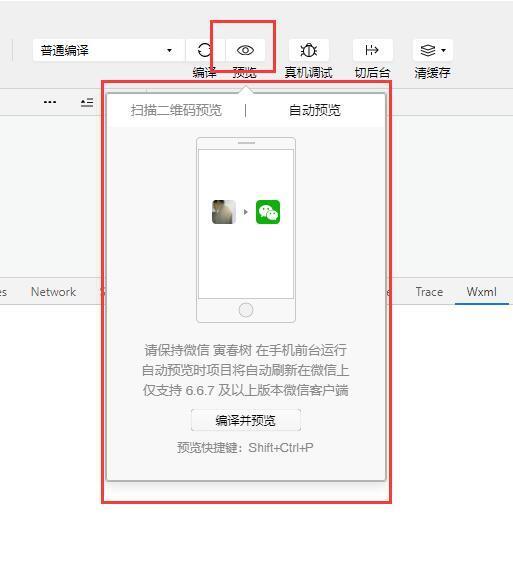pr怎么做缩放转场?pr无缝缩放转场教程
pr怎么做缩放转场?pr如何做无缝缩放转场呢,相信不少小伙伴都看到过这样的视频,这个“无缝旋转缩放”转场制作难度不大,效果好看,而且非常实用,今天给大家带来的pr无缝缩放转场教程。
先看一下最终的效果

1、首先,准备多张图片,拖到序列
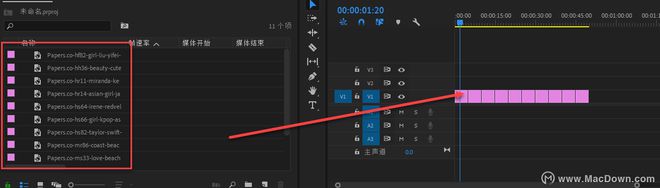
2、在效果栏搜索“变换”,添加给第一张 照片
3、给第一帧打上缩放关键帧,数值改为110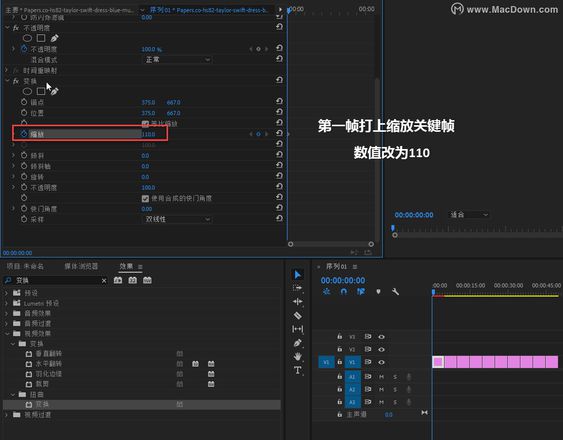
4.给最后一帧,缩放关键帧数值改为100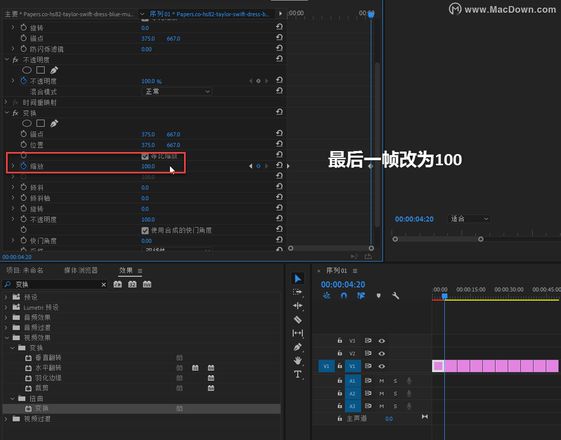
5、选中第一张图片,右击,复制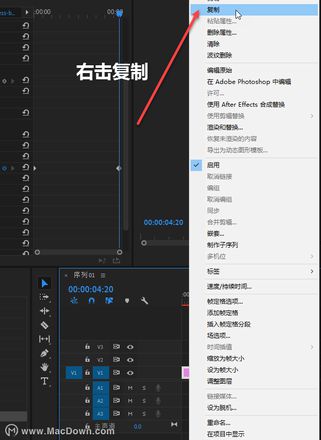
6、选中后面所有图片,选中“粘贴属性”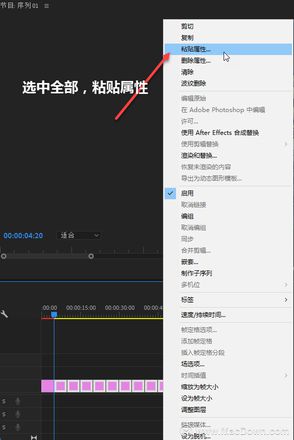
7、弹出对话框,选中确认,效果就做好了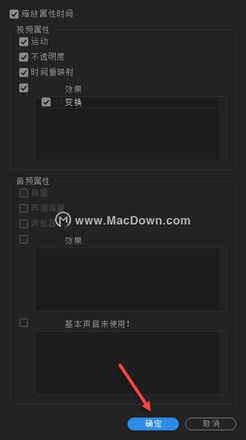
以上就是给大家带来的pr怎么做缩放转场?pr无缝缩放转场教程,希望能帮助到你。
以上是 pr怎么做缩放转场?pr无缝缩放转场教程 的全部内容, 来源链接: utcz.com/dzbk/904995.html